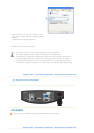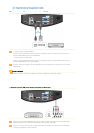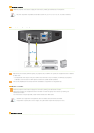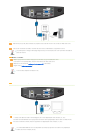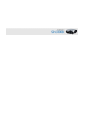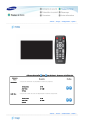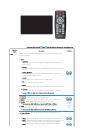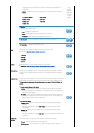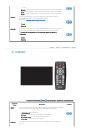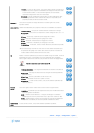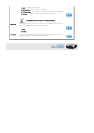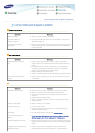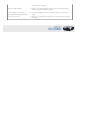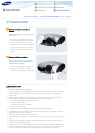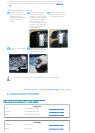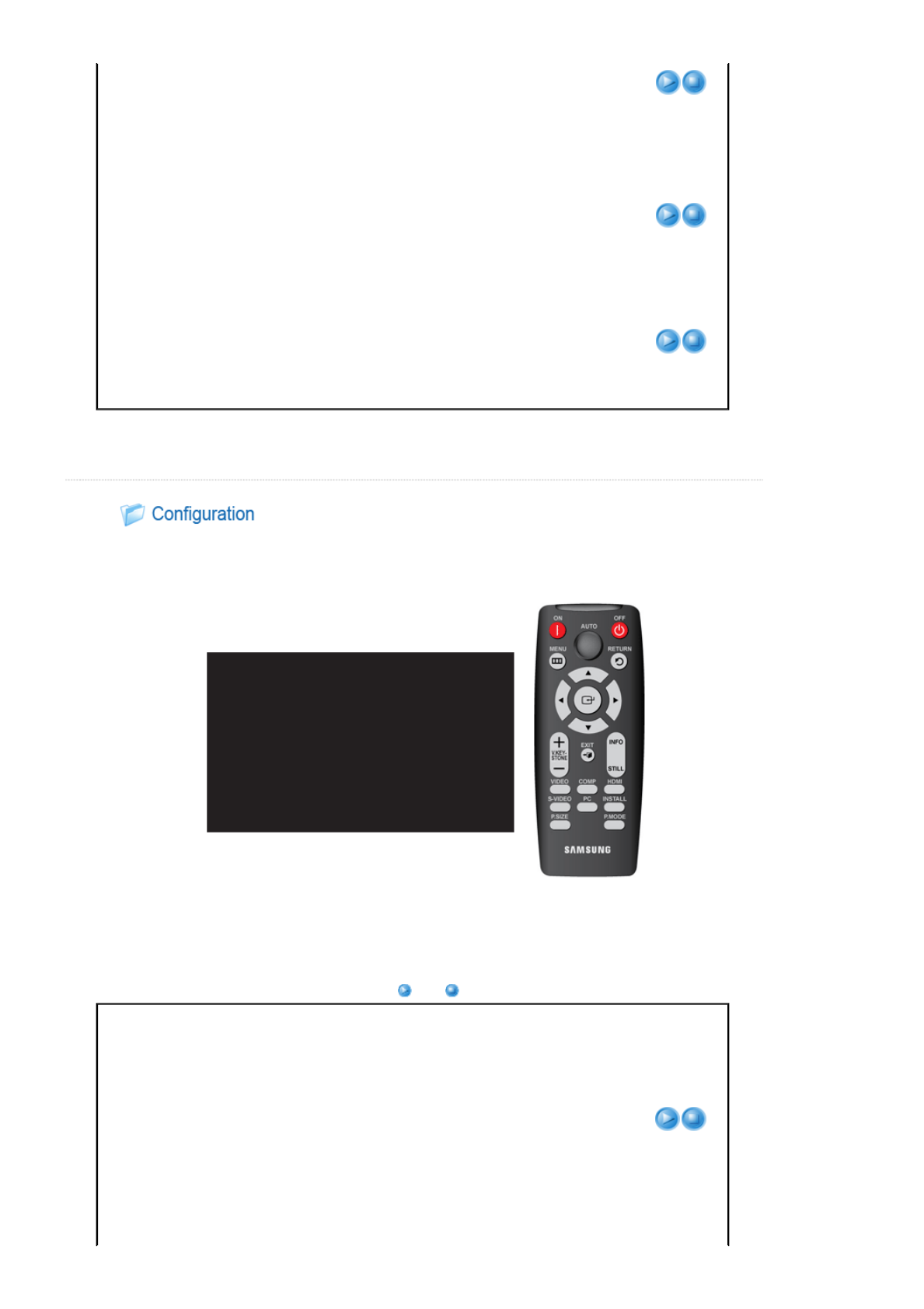
couleur.
3) Rouge : Affiche l’image en rouge en filtrant les signaux de couleur verts et bleus.
4) Vert : Affiche l’image en vert en filtrant les signaux de couleur rouges et bleus.
5) Bleu : Affiche l’image en bleu en filtrant les signaux de couleur rouges et verts.
Overscan A l’aide de cette fonction, vous pouvez couper le bord de l’image lorsque des
informations, des images ou des bruits inutiles y figurent.
▶ Consultez « Mode de prise en charge de la taille ».
1) Arrêt
2) Marche
Mode Film A l’aide de cette fonction, vous pouvez optimiser le mode d’affichage pour regarder un
film. Le mode Film propose des réglages d’affichage optimaux pour les films.
▶ Le mode Film est uniquement pris en charge pour [Vidéo], [S-Vidéo] et
[Composant].
1) Arrêt
2) Marche
|
Entrée
|
Image
|
Configuration
|
Option
|
* Cliquez sur le bouton Play( )/Stop( ) dans le tableau ci-dessous pour voir le fichier vidéo.
Réglage de
l’écran
Description Play/Stop
Installer Afin de prendre en charge les imperfections éventuelles de l’emplacement d’installation,
vous pouvez inverser les images projetées verticalement/ horizontalement.
1) Installation sol : Image normale
2) Plafond : Image retournée horizontalement/ verticalement
3) Projection au sol : Image retournée horizontalement
4) Proj. plaf. : Image retournée verticalement
Regl. Lum. Pour régler la luminosité de l’image en ajustant l’intensité lumineuse générée par la
lampe.